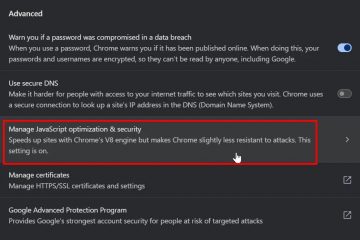Nagrywanie pomaga osobom, które nie mogłyby uczestniczyć i tworzyć referencję, którą możesz udostępnić później. Większość problemów zdarza się, ponieważ brakuje opcji rekordu , przypisana jest niewłaściwa rola (uczestnik kontra prezenter) lub polityka ORG wyłącza nagranie. Poprawka: Potwierdź uprawnienia, użyj menu więcej (⋯) na pasku narzędzi spotkań i wybierz Zapisz i transkrybuj → Rozpocznij nagrywanie .
, zanim zaczniesz
potrzebujesz pozwolenia na rejestrację (zwykle organizatorzy i i silni> silni> często nie mogą). Twoja organizacja może wyłączyć nagrywanie lub wymagać zgody. Nagrania są zapisywane na OneDrive/SharePoint i opublikowane na czacie spotkania. Prezentowanie treści? Podczas nagrywania możesz także udostępnić swój ekran w zespołach. Nowość w zespołach lub porównywanie narzędzi? Zobacz zespoły Microsoft Free vs Slack.
1) Rozpocznij nagrywanie (komputer stacjonarny lub internet)
dołącz do swojego spotkania. Na pasku narzędzi spotkań zlokalizuj te elementy sterujące: [Camera] [Mikrofon] [Udostępnij] [More (⋯)] . Wybierz Więcej (⋯) → Nagraj i transkrybuj → Rozpocznij nagrywanie . Baner wydaje się wszystkim wskazujący, że spotkanie jest rejestrowane.
wizualna wskazówka: Poszukaj przycisku więcej (⋯) na pasku narzędzi, a następnie rejestruje i transkrybuj z rozpoczęcie nagrywania .
2) Zatrzymaj nagrywanie
Wybierz więcej (⋯ ⋯ ⋯ ⋯) → i Transcribe Stop Stop Stop Stop
Stop Stop Stop Stopa
Czat : Poszukaj karty nagrania i wybierz Open do gry. Jeśli było to spotkanie kanału, przejdź do tego kanał → Posty , aby znaleźć link do nagrywania. Użyj kontroli udostępniania pliku, aby udzielić dostępu uczestnikom lub innym osobom w org.
Wskazówka: Zachowaj profesjonalistę wideo, używając efektów w tle, zanim osiągniesz nagrywanie.
4) Zapisz z transkrypcją (opcjonalnie)
Więcej (⋯) → nagraj i transkrybuj → Rozpocznij nagrywanie i Rozpocznij transkrypcję (jeśli dostępne). Podpisy pojawiają się dla uczestników; Plik transkrypcji jest zapisywany wraz z nagraniem. Do końca, zatrzymaj rejestrowanie i transkrypcja osobno.
Dlaczego warto go używać: łatwiejsze wyszukiwanie, dostępność i podsumowania po spotkaniu.
5) Zapisz z aplikacji mobilnej (iPhone/Android)
Dołącz do spotkania na telefonie komórkowym. Stuknij Więcej (⋯) → Rozpocznij nagrywanie . Stuknij Więcej (⋯) → przestań rejestrować po zakończeniu. Otwórz Chat Meeting Chat , aby odtwarzać lub udostępnić link nagrania.
Uwaga: Opcje mobilne mogą się różnić w zależności od zasady najemcy.
6), którzy mogą nagrywać i gdzie jest zapisywany
Organizator/prezenter : Zazwyczaj może rozpocząć/przestać nagrywać. Uczestnik/gość : może być zablokowany przez zasady; Poproś organizatora o promocję lub rozpoczęcie nagrywania. Storage : OneDrive dla spotkań innych niż kanał (organizator/prezenter, który zaczyna nagrywać), SharePoint na spotkania kanałów.
Rozwiązywanie problemów
Brak przycisku nagrywania: Możesz być uczestnikiem, gościem lub nagrywaniem jest wyłączone według zasad. Poproś organizatora, aby sprawił, że prezenter lub skontaktuj się z nim. komunikat „Nie można zacząć nagrywać”: Sprawdź, czy nikt inny już nie nagrywa. Niektórzy najemcy zezwalają tylko na jedno aktywne nagranie na spotkanie. Nagrywanie nie pojawiające się na czacie: poczekaj kilka minut na przetworzenie, a następnie ponownie otwórz czat. Sprawdź, czy jesteś zalogowany na koncie spotkania. Uczestnicy nie uzyskali dostępu: Otwórz ustawienia udostępniania pliku i dodaj je lub opublikuj link na czacie/kanale spotkania. Ostrzeżenia o zgodności/zgodności: podążaj za podpowiedziami na ekranie; Jeśli zostanie zablokowany, tylko administrator może włączyć nagrywanie.
FAQ
Czy wiele osób może nagrywać jednocześnie?
Zwykle jedno nagranie na czas, kontrolowane przez prezenterów/organizator.
Czy nagrywania Udostępniane system Audio? nagrywanie?
Otwórz plik z czatu spotkania; Użyj menu pliku, aby pobrać lub zarządzać udostępnianiem.
Czy efekty w tle się pojawiają?
Tak-Załóż je przed nagraniem z Zmień tło w zespołach.
Podsumowanie
Więcej (⋯) → Zapis i transkrypcja → . Użyj Stop Recording po zakończeniu; Znajdź plik na czacie spotkania lub kanale. Włącz transkrypcję w celu wyszukiwania podpisów. Jeśli nie widzisz Record , sprawdź swoją rolę lub zasady ORG.
WNIOSEK
Użyj menu więcej (⋯) , aby uruchomić/zatrzymać nagrywanie i zapewnić dostęp do transkrypcji. Przechowuj i udostępnij plik z czatu lub kanału zespołu i przygotuj się na czysty tło i wyraźne udostępnianie ekranu. Jeśli brakuje opcji, zweryfikuj swoją rolę lub poproś o włączenie nagrywania.